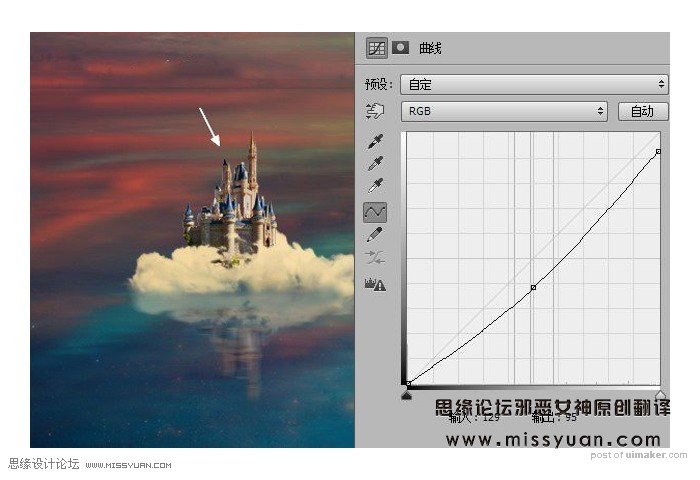来源:网络 作者:邪恶女神翻译
步骤27:将模特放到最大的云上 (在中心),使用图层蒙版,让模特脚与云更好过渡

步骤28:为模特添加反射效果,方法如步骤13

步骤29:选中模特及模特反射层并新建组,在组内新建色相/饱和度调整层
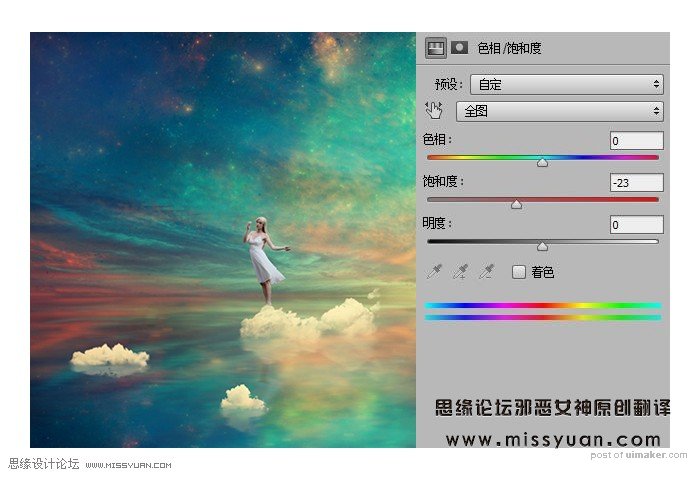
步骤30:新建色彩平衡调整层
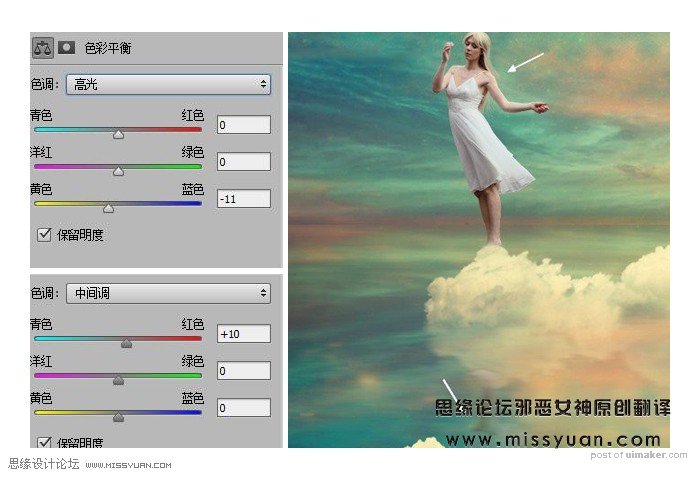
步骤31:新建曲线调整层,利用图层蒙版,让模特明暗有序
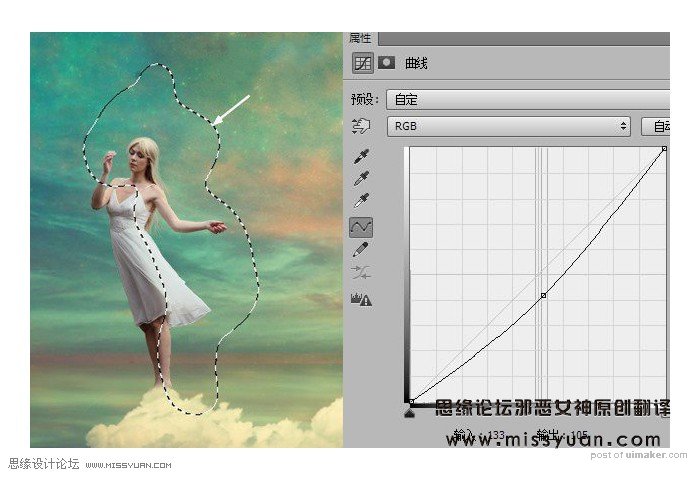
步骤32:新建空白层,使用柔边画笔,颜色 #ecc886 在右边绘制想要的光,图层模式 叠加 不透明度100%

步骤33:抠出城堡,并把它放在左边云。使用图层蒙版和画笔让城堡与云更好过渡
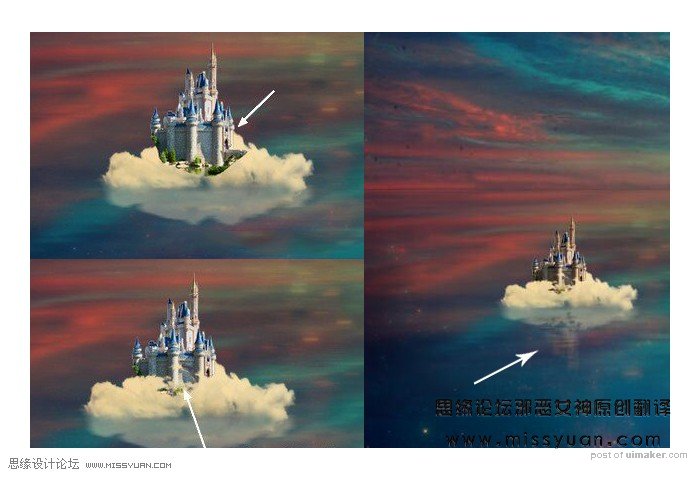
步骤34:为城堡做反射效果,方法如步骤13
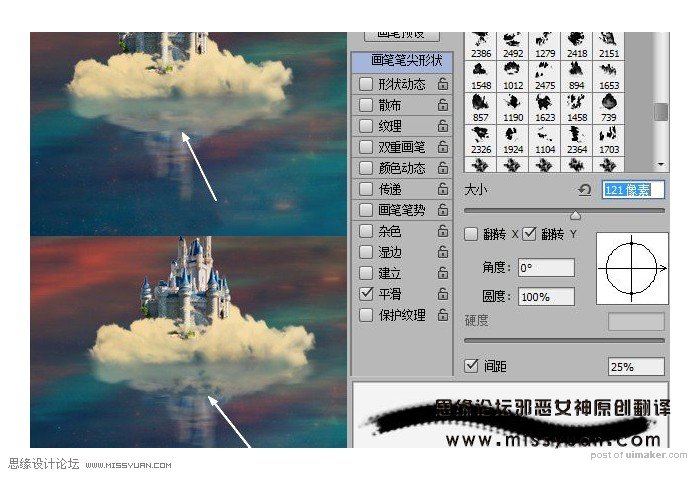
步骤35:新建色彩平衡调整层,为城堡及城堡反射层添加一些暖色
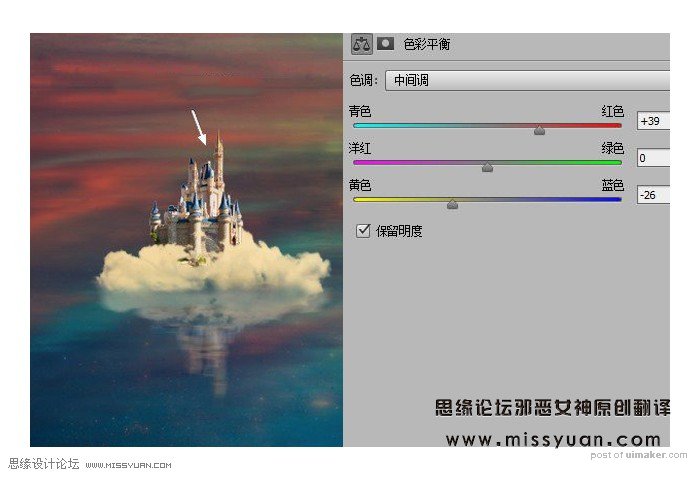
步骤36:新建曲线调整图